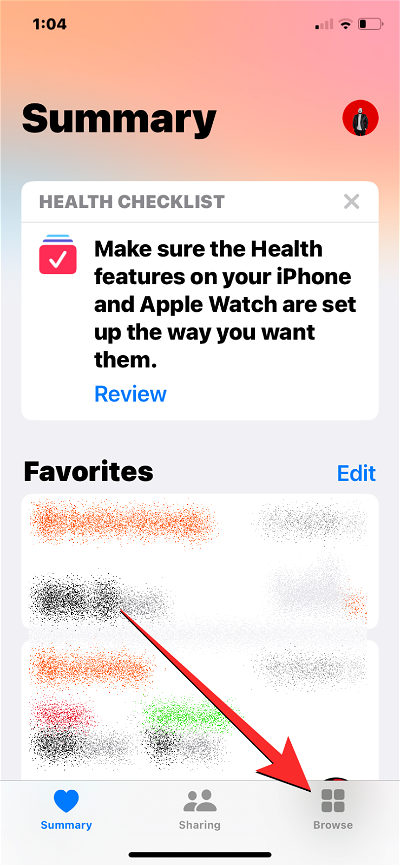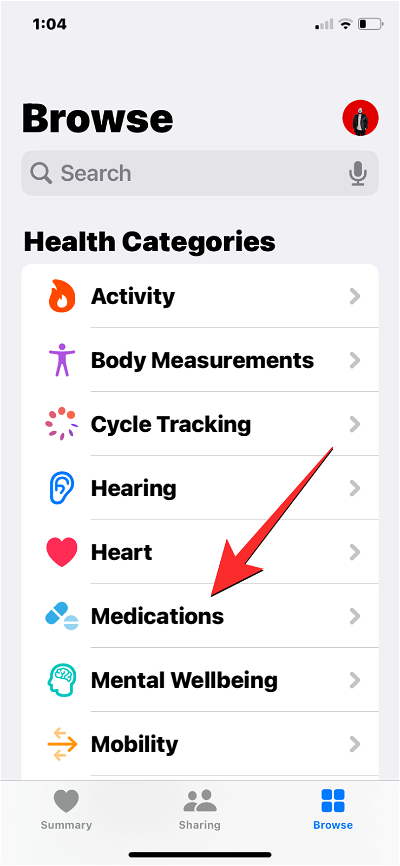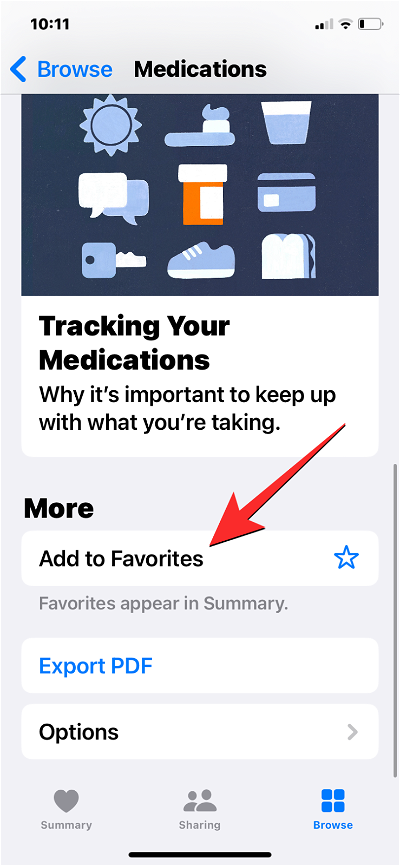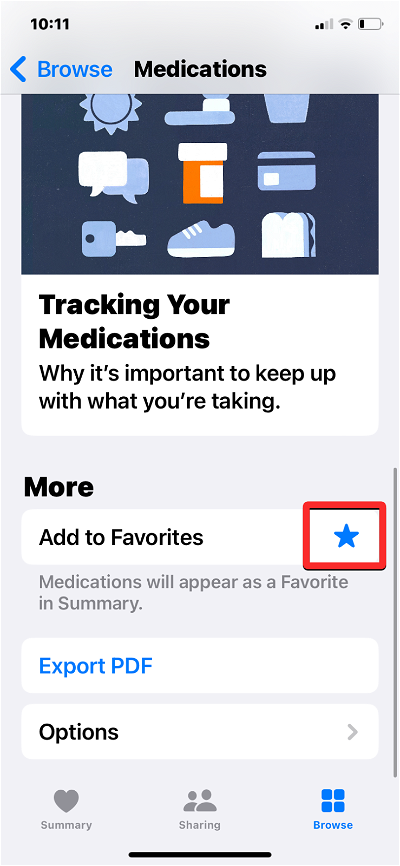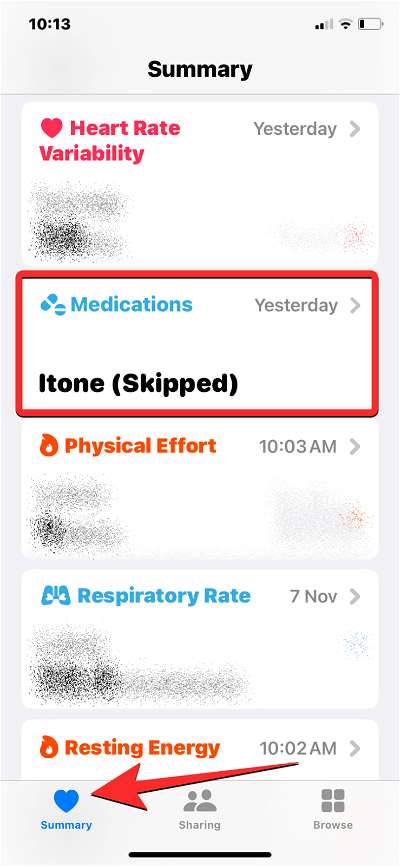iPhoneのヘルスケアアプリの概要画面に薬情報を表示する方法
- WBOYWBOYWBOYWBOYWBOYWBOYWBOYWBOYWBOYWBOYWBOYWBOYWB転載
- 2023-11-29 20:09:581603ブラウズ
iOS 用ヘルス アプリを使用すると、健康状態の監視、フィットネス結果と全体的な健康状態の追跡、処方薬の管理が簡単になります。理想的には、ヘルスケア アプリの [医薬品の概要] > [医薬品の概要] に移動して、すべての医薬品にアクセスできるようになります。ただし、薬にすばやくアクセスしたい場合は、[概要] タブに薬を直接追加して、[概要] 画面でスケジュールした最後の薬を服用したかスキップしたかを確認できます。
ヘルスケアアプリの概要画面に薬を表示する方法
ショートガイド:
ヘルスアプリに移動>参照">医薬品">"もっと見る">「お気に入り」に追加します。これを行うと、ヘルスケア アプリの 概要
タブに [医薬品] セクションが表示されます。 ステップバイステップガイド:-
iPhone で「ヘルス」アプリを開き、「参照
- 」オプションをタップします。右下隅のカード。


- #ブラウズ画面で、「」を選択します。薬###"。 「医薬品」画面の一番下までスクロールし、「詳細」の下にある「お気に入りに追加」をクリックします。
- が青色で塗りつぶされ、有効であることを示します。 「概要」タブに戻り、そこから「薬物」セクションを表示できます。
Health
App>Drug
summary>] に移動し、[お気に入りに追加] セクションの選択を解除します。 ##########################################これ###
以上がiPhoneのヘルスケアアプリの概要画面に薬情報を表示する方法の詳細内容です。詳細については、PHP 中国語 Web サイトの他の関連記事を参照してください。
声明:
この記事はyundongfang.comで複製されています。侵害がある場合は、admin@php.cn までご連絡ください。